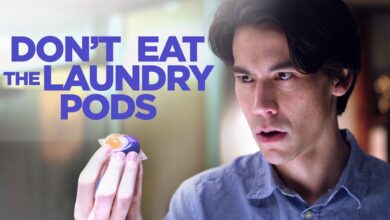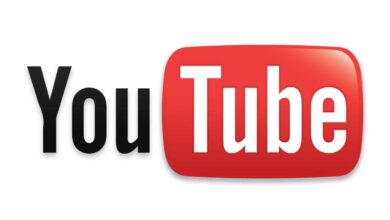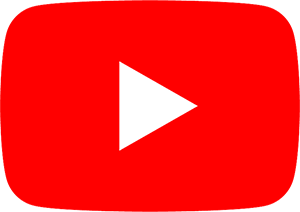YouTube a des milliards d’heures de vidéo en continu à regarder, mais comment télécharger ces vidéos Youtube sur l’iPad ? Vous partez peut-être en vacances dans une région où les services Internet et de téléphonie mobile sont chancelants et où le contenu hors ligne est exactement ce dont vous avez besoin. Heureusement, télécharger des vidéos YouTube sur l’iPad est assez facile, et nous vous montrerons comment le faire sans avoir recours à des applications tierces.
Contenu
Comment télécharger des vidéos YouTube sur iPad via YouTube Premium
YouTube Premium est le service d’abonnement de la plate-forme. Il coûte 11,99 $/mois et propose des vidéos et de la musique sans publicité, des séries et des films originaux, ainsi qu’un visionnage hors ligne. YouTube propose un essai gratuit de 3 mois si vous souhaitez le tester. Une fois que vous avez réglé votre abonnement, le téléchargement de vidéos YouTube sur votre iPad est simple.
Si vous téléchargez des vidéos sur votre iPad via YouTube Premium, il faut garder quelques points à l’esprit :
- Vous devez être connecté à votre compte pour pouvoir regarder hors ligne.
- Certaines actions, comme les commentaires et les préférences, ne sont pas disponibles en mode hors ligne.
- Les vidéos téléchargées sont automatiquement renouvelées à condition que vous vous connectiez dans votre pays d’origine au moins une fois tous les 30 jours.
- Certains contenus peuvent ne pas être disponibles pour un visionnage hors ligne une fois que vous vous êtes reconnecté à l’internet en raison des restrictions de contenu des créateurs de vidéos.
- Vous ne pouvez télécharger des vidéos que dans les pays où YouTube Premium est disponible.
-
Commencez à regarder la vidéo sur l’application YouTube ou YouTube Gaming.
-
Appuyez sur Télécharger sous le lecteur vidéo.
Dans l’application YouTube Gaming, elle se trouve sous Détails.
-
Choisissez la qualité de votre vidéo, soit 720p ou 360p. Plus la qualité est élevée, plus vous aurez besoin d’espace de stockage.
-
Appuyez sur OK.
-
Une fois le téléchargement terminé, le Télécharger se transforme en coche.
-
Une fois téléchargées, les vidéos peuvent être consultées dans le Bibliothèque ou Compte tabulations. Appuyez sur l’onglet Télécharger pour supprimer la vidéo de votre disque dur.
Devriez-vous télécharger des vidéos YouTube sur l’iPad via une application tierce ?
Bien que vous puissiez télécharger des vidéos de YouTube sur l’iPad via des logiciels ou des sites web tiers, nous ne le recommandons vraiment pas. D’une part, cela peut être illégal. À tout le moins, il viole les conditions d’utilisation de Google, qui stipule que les gens « ne doivent pas télécharger de contenu à moins que [they] voir un « téléchargement » ou un lien similaire affiché par YouTube sur le service pour ce contenu ».
Les applications et sites web tiers présentent également un autre danger : les logiciels malveillants. Si de nombreuses applications sur l’App Store sont sûres, d’autres peuvent être dangereuses et infecter votre appareil mobile avec des logiciels publicitaires ou des logiciels de rançon.
De plus, le téléchargement de vidéos sur YouTube est immoral et coûte de l’argent à Google et aux créateurs de contenu. Mieux vaut jouer la sécurité et utiliser YouTube Premium pour votre visionnage hors ligne.